آگاه شدن از زمان روشن و خاموش شدن سیستم کامپیوتری به چه صورت است؟
آموزش پیدا کردن زمان دقیق خاموش و روشن شدن کامپیوتر يكي از نياز هاي ضروري كاربران است. امروزه سیستم های کامپیوتری با توجه به کاربرد خود توانسته اند جایگاه بالایی در زندگی روزمره ی همه ی ما پیدا کنند به طوری که بسیاری از افراد بخش گسترده ای از زمان خود را صرف کار کردن با این کالای دیجیتال می کنند.
همان طور که می دانید کامپیوترها و لپ تاپ ها دارای سیستم عامل بوده و سیستم عامل تمامی اطلاعات و کارهای انجام شده با کامپیوتر و یا لپ تاپ را در خود ذخیره می کند و کاربران می توانند در صورت نیاز با طی کردن چندین مراحل کارهای انجام شده نظیر زمان خاموش و یا روشن شدن سیستم را مشاهده کنند.
مشاهده ی زمان خاموش و یا روشن شدن ویندوز می تواند شما را از آخرین باری که ویندوز شما boot شده است آشکار سازد، از این روی ما قصد داریم تا شما را با روش هایی که از زمان خاموش و روشن شدن ویندوز آگاه می کند، آشنا کنیم. پس تا انتهای این مقاله با رایانه کمک همراه باشید.
برای تماس با رایانه کمک میتوانید از طریق تلفن های ثابت با شماره 9099071540 و از طریق موبایل با شماره 0217129 تماس حاصل فرمایید.
مشاهده زمان روشن و خاموش شدن کامپیوتر یا لپ تاپ با برنامه windows event viewer
با استفاده از این ابزار کاربران می توانند رویدادهای گوناگونی که در سیستم خود اتفاق افتاده است را مشاهده کنند، این ابزار شما را از زمان آغاز و یا پایان هر کار آگاه خواهد کرد.
ابزار windows event viewer با ثبت یک ورودی برای هر اتفاق می تواند کاربران را از زمان آغاز و پایان آگاه سازد.
این قابلیت از طریق سرویس (eventlog) سازمان دهی و مدیریت می شود، لازم به ذکر است که نمی توان این ابزار را به صورت دستی غیر فعال کرد.
سرویس (eventlog) برای آغاز و پایان هر رویداد دو کد در نظر گرفته است که این کدها به شرح زیر می باشد.
- کد آغاز ۶۰۰۵
- کد پایان و یا توقف ۶۰۰۹

برای دریافت اطلاعات مورد نظر از ابزار (windows event viewer) لازم است تا مراحل زیر را طی کنید.
در گام اول لازم است تا windows event viewer را باز کنید برای این کار شما می توانید از طریق پنجره یrun اقدام کنید.
به منظور باز کردن پنجره ی run شما می توانید کلید های ترکیبی (ctrl+r) را فشار دهید و در پنجره ی باز شده عبارت (eventvwr) را تایپ کنید.
در پنجره ی باز شده، از میان پوشه های موجود در سمت چپ، به سراغ گزینه ی (windows logs) بروید و آن را انتخاب کنید.
حال از قسمت میانی پوشه، گزینه ی (system) را انتخاب کنید.
حال شما می توانید در قسمت میانی پنجره کارهایی که در زمان روشن بودن سیستم انجام داده اید را مشاهده کنید. از میان گزینه های موجود در سربرگ بالای صفحه گزینه ی (event ID) را انتخاب کنید تا کارهای انجام شده بر اساس شناسه قرار بگیرند.
به یاد داشته باشید که اگر کارهای زیادی در سیستم انجام داده باشید ممکن است مرتب کردن کافی نباشد برای همین لازم است تا از سمت راست صفحه و از سر برگ (actions) گزینه ی (filter current log) را انتخاب کنید.
با انتخاب گزینه ی (filter current log) پنجره ای با همین نام برای شما باز خواهد شد.
لازم است در قسمت (all events ID) شماره هایی که پیش تر به آن اشاره کردیم یعنی ۶۰۰۵ و ۶۰۰۶ را به ترتیب وارد کنید. شما می توانید از قسمت logged)) محدوده ی زمانی مورد نظر خود را نیز انتخاب کنید، هر یک از کدها به این معنا می باشد.
این کد به معنای (the event log service was started) یا همان زمان شروع کار با سیستم می باشد.
این کد به معنای the event log service was stopped)) به معنای پایان کار با سیستم می باشد.
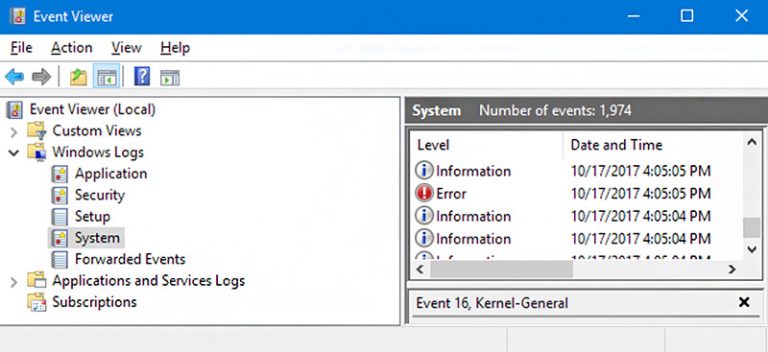
کدهای دیگری نیز وجود دارد که شما می توانید با وارد کردن آن ها اطلاعات بیشتری به دست آورید، برای مثال کد ۶۰۱۳ برای فهمیدن مدت زمانی که سیستم روشن بوده است استفاده می شود و یا کد ۶۰۰۹ اطلاعاتی از boot شدن سیستم را در اختیار شما قرار می دهد.
دیدن زمان روشن و خاموش شدن کامپیوتر با برنامه turned on times view
روش دیگر آگاه شدن از زمان روشن و خاموش شدن سیستم کامپیوتری استفاده از برنامه turned on times view است.
این ابزار نیاز به نصب ندارد و شما می توانید به آسانی به کمک آن زمان روشن و یا خاموش شدن سیستم را دریابید.
برای استفاده از این برنامه کافی است آن را از حالت فشرده خارج کنید و برای اجرای برنامه (turned on times view.exe) را انتخاب نمایید، بعد از اجرا شدن این برنامه شما می توانید اطلاعاتی نظیر مدت زمان روشن بودن سیستم و یا زمان خاموش و روشن شدن سیستم را به دست آورید.
برای مشاهده ی زمان خاموش و یا روشن شدن سیستم از راه دور شما می توانید مراحل زیر را طی کنید.
از قسمت (options) به بخش (advanced options) مراجعه کنید و دست آخر گزینه ی (date source as remote computer) را انتخاب کنید، حال لازم است تا در پنجره ی باز شده و در فیلد (computer name) نام سیستم خود را وارد کنید.
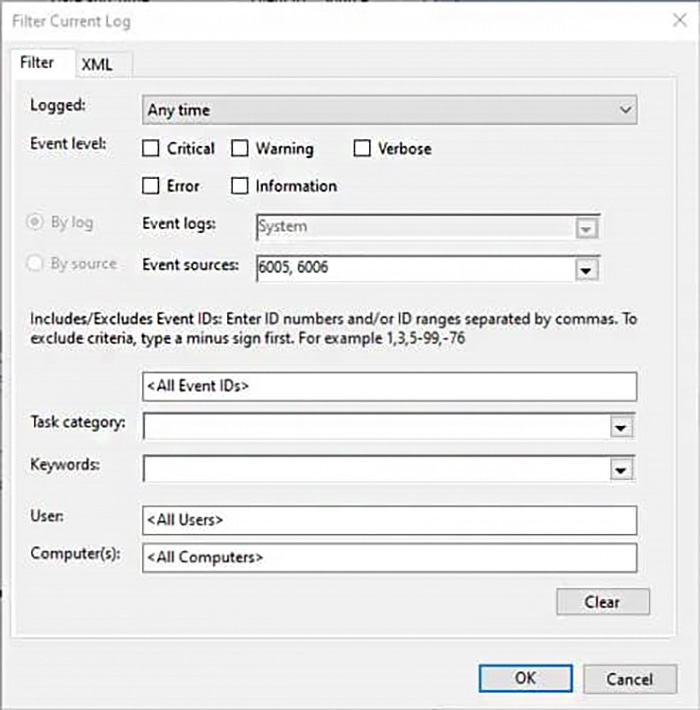
کدهای دیگری نیز وجود دارد که شما می توانید با وارد کردن آن ها اطلاعات بیشتری به دست آورید، برای مثال کد ۶۰۱۳ برای فهمیدن مدت زمانی که سیستم روشن بوده است استفاده می شود و یا کد ۶۰۰۹ اطلاعاتی از boot شدن سیستم را در اختیار شما قرار می دهد.
دیدن زمان روشن و خاموش شدن کامپیوتر با برنامه turned on times view
روش دیگر آگاه شدن از زمان روشن و خاموش شدن سیستم کامپیوتری استفاده از برنامه turned on times view است.
این ابزار نیاز به نصب ندارد و شما می توانید به آسانی به کمک آن زمان روشن و یا خاموش شدن سیستم را دریابید.
برای استفاده از این برنامه کافی است آن را از حالت فشرده خارج کنید و برای اجرای برنامه (turned on times view.exe) را انتخاب نمایید، بعد از اجرا شدن این برنامه شما می توانید اطلاعاتی نظیر مدت زمان روشن بودن سیستم و یا زمان خاموش و روشن شدن سیستم را به دست آورید.
برای مشاهده ی زمان خاموش و یا روشن شدن سیستم از راه دور شما می توانید مراحل زیر را طی کنید.
از قسمت (options) به بخش (advanced options) مراجعه کنید و دست آخر گزینه ی (date source as remote computer) را انتخاب کنید، حال لازم است تا در پنجره ی باز شده و در فیلد (computer name) نام سیستم خود را وارد کنید.
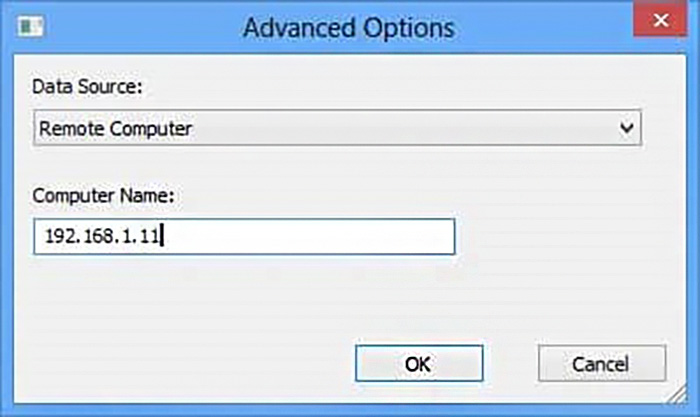
استفاده از روش cmd برای آگاه شدن از زمان روشن و خاموش شدن سیستم کامپیوتری
در منویrun عبارت cmd را وارد کنید، همان طور که پیش تر به آن اشاره کردیم برای باز کردن این منو شما می توانید کلیدهای ترکیبی ctrl+r را بفشارید.
در صفحه ی باز شده عبارت زیر را با دقت وارد کنید.
“systeminfo | find /i “Boot Time
حال شما می توانید نتیجه ی مورد نظر خود را دریابید به یاد داشته باشید که این کار اندکی زمان بر خواهد بود.
پاسخ به سوالات متداول کاربران در رابطه با بررسي زمان روشن و خاموش شدن كامپيوتر
در این قسمت به تعدادی از سوالات کاربران در رابطه با بررسي زمان روشن و خاموش شدن كامپيوتر در سیستم پاسخ خواهیم داد. کارشناسان مجرب و متخصص رایانه کمک برای ارائه خدمات کامپیوتری خود از طریق تماس تلفنی و پاسخگویی آنلاین به صورت شبانه روزی آماده پاسخگویی به سوالات شما عزیزان هستند
شما می توانید برای دریافت پاسخ سوال های خود از طریق تلفن های ثابت با شماره 9099071540 و از طریق موبایل با شماره 0217129 با کارشناسان رایانه کمک در ارتباط باشید
چطوري ميتونم زمان روشن وخاموش بودن سيستم را بدونم؟
- با كمك ابزار windows event viewer در سيستم مي توانيد از زمان هاي خاموش و روشن بودن سيستم خود مطلع شويد.
آيا براي مشاهده زمان روشن وخاموش بودن سيستم برنامه جانبي وجود دارد؟
- بله مي توانيد نرم افزار TurnedOnTimesView را دانلود نمایید و پس از نصب به راحتي زمان هاي خاموش و روشن بودن سيستم را بررسي كنيد.
ابزار Event Viewer را در سيستم چطوري ميتونم پيدا كنم؟
- با فشردن کلیدهای Ctrl + R و تایپ کردن eventvwrدر نوار جستجوی ویندوز می توانید به اين ابزار دسترسي داشته باشيد.

سخن پایانی:
در پایان از همراهی شما انتهای مطلب ”نحوه دسترسی به لیست زمانهای روشن و خاموش شدن رایانه” سپاسگزاریم، در صورتی که در خصوص مطالب ارائه شده در این بخش یا دیگر حوزه های نرم افزاری و سخت افزاری با سوال و مشکلی مواجه شده اید می توانید از طریق شماره های ۹۰۹۰۷۱۵۴۰ یا ۰۲۱۷۱۲۹ با کارشناسان رایانه کمک در ارتباط بوده و مشاوره تلفنی و اینترنتی دریافت کنید.